
오랜만에 글을 쓰네요
글을 자주 쓰고 싶은데... 이놈의 귀차니즘을 이겨내기가 쉽지 않네요.
오늘은 귀차니즘에서 벗어나고자 글을 씁니다.
지난 포스팅까지 추정한 개별 품번의 표준원가를 마크/릴리즈하는 것까지 설명했습니다.
하지만, 표준원가를 추정할 품번이 백개, 천개 심지어 만개가 넘어간다면 어떻게 할까요?
100개까지는 단순 반복 실행하면서 할 수는 있겠지만 1,000개, 10,000개가 넘어가면
단순 반복하는 것도 쉽지 않습니다.
(하나씩 천번, 만번을 실행해야 한다면 아마도 저는 마우스를 던져버릴지도...^^;)
이런 경우를 대비한 것일까요?
SAP에서는 1개 이상의 품번의 표준원가를 한꺼번에 추정할 수 있는 트랜잭션이
있습니다.
'원가계산실행(CK40N - Edit Costing Run)'이 바로 대량으로 표준원가를 추정하는 트랜잭션입니다.
원가계산실행(CK40N)은 기능적으로 대량으로 표준원가를 추정하는 부분이며
이론적으로 설명할 부분은 많지 않습니다.
왜냐하면 개별로 표준원가 추정하는 것과 동일한 방법으로 표준원가를 추정하고
마크, 릴리즈까지 실행하기 때문입니다.
바로 SAP 화면으로 들어가서 설명하겠습니다.
1. 원가계산 실행편집(T-Code : CK40N- Edit Costing Run) - 초기화면
하나의 패키지를 만드는 것으로 동일한 기간에도 여러개를 생성할 수 있습니다.
생성할 때마다 이력을 관리한다, 버전을 관리한다 이런 개념으로 이해하시면 좋을 거 같습니다.
가. 신규 생성 버튼을 클릭해서 새로운 '원가계산 실행(Costing Run)'을 생성합니다.

나. 아래의 내역을 입력하고 반드시 '엔터(Enter)' 키를 입력합니다.
① 원가계산 실행 및 내역 : 패키지의 이름으로 회사의 Naming Rule 또는 담당자가 인식할 수 있게 임의로 생성
② 원가계산 실행일 : 원가계산을 수행하는 날짜로 표준원가를 자재마스터의 적용하는 일자는 아니다.
일반적으로 오늘날짜를 입력하며 과거날짜로는 입력하지 않는다.
③ 원가계산 변형/버전 : 각자 회사에서 사용하는 원가계산 변형 및 버전 입력
④ 관리회계영역/회사코드 : 표준원가를 추정할 관리회계영역 및 회사코드를 입력

다. 표준원가를 적용하는 날짜와 양적구조/가격구조를 적용할 날짜를 입력하고,
저장 버튼을 클릭한다.
① 원가계산 시작일/종료일 : 표준원가가 적용되는 효력일 이라고 생각하면 됩니다.
* 과거날짜로는 표준원가 추정할 수가 없으며, 오늘 이후 날짜를 입력해야 합니다.
② 양적구조일 : BOM과 공정 표준사이클 타임도 수시로 변경될 수 있습니다.
그래서 표준원가 추정할 때 특정 날짜의 데이터를 적용합니다.
ex) 2019.08.01 날짜의 BOM 과 표준사이클 타임 데이터를 가져와서 표준원가 추정
③ 평가일 : 평가일의 액티비티 계획단가를 적용합니다.

여기까지 진행하면 초기화면에 보이는 '일반 데이터' 부분이 완료된 것입니다.
실제 원가를 추정하는 '처리 옵션' 부분은 설명하도록하겠습니다.
'일반데이터' Tab은 이제 볼 필요가 없기 때문에 옆에 깔때기 모양의 '접기' 버튼을 클릭합니다.
2. 원가계산실행 편집 - 처리 옵션
처리 옵션은 선택부터 릴리즈까지 6단계로 구성되어 있으며,
각 단계별로 매개변수를 클릭해서 어떻게 처리할 것인지를 설정한 후 저장하면
실행 버튼이 자동으로 생성됩니다.
그러면 그 실행 버튼을 클릭하면 각 단계가 실행되고 error가 발생하며 로그에 남게 되는 방식입니다.
표준원가를 추정하기 위한 4가지 정보(BOM, 공정, 자재계획단가, 액티비티 계획단가)가
완벽하게 준비가 되었다면 단순무식하게 매개변수 - 실행 - 매개변수 -실행만 반복하면 되는 구조입니다.
(각 단계별 매개변수(Parameter)를 설정하는 것은 조금씩 다릅니다)
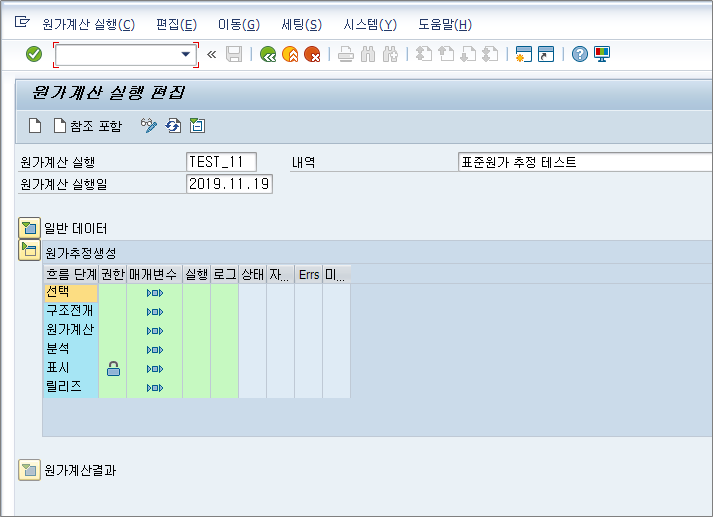
각 단계의 기능을 간략하게 설명하며, 화면 하나하나를 설명하지는 않겠습니다.
① 선택
말 그대로 표준원가를 추정할 대상을 선택하는 것입니다.
다양한 조건으로 표준원가 추정 대상을 선택할 수 있습니다.
(품번, 플랜트, 자재 유형 등)
② 구조전개 :
선택한 대상의 BOM을 펼치는 것입니다.
FERT를 선택했을 때 하위 자재들이 어떻게 구성되어 있는지
BOM 구조를 그대로 반영한다고 생각하시면 됩니다.
③ 원가계산 :
표준원가를 계산하는 단계입니다.
CK11N과 동일한 과정을 진행하며,
여기까지 진행한 후 CK13N에서 개별 품번의 표준원가를 조회할 수 있습니다.
④ 분석 :
품번별 표준원가를 확인하는 단계입니다.
원가계산 단계는 단지 실행하여 오류 발생 유무만 확인 가능하며
추정한 표준원가는 이 단계에서 확인이 가능합니다.
표준원가 추정 결과가 이상하다면(높거나 낮다면) 이 단계에서 확인하여
기준정보를 수정하거나, 액티비티 계획단가를 다시 계산하여
선택부터 분석까지 단계를 다시 진행해야 합니다.
⑤ 표시(Mark) : 분석 단계에서 확인된 표준원가를 자재마스터 원가계산2 뷰의 '미래가격'에 반영합니다.
T-Code : CK24의 '표시(Mark)'와 동일한 기능입니다.
⑥ 릴리즈 : 표시(Mark)된 표준원가를 자재마스터 원가계산2 뷰의 '현재가격'에 반영합니다.
T-Code : CK24의 '릴리즈'와 동일한 기능입니다.
각 단계별 매개변수(Parameter) 설정은 어려운 부분은 아닙니다.
대부분 백드라운드 처리 유무, 테스트 유무, 로그 포함 유무를 선택하는 것이기 때문에
상황에 맞게 선택하시면 됩니다.
제가 다니는 회사는 백그라운드 처리(실제 화면에서 실행하지 않고 서버에서 직접 실행)를 하지 않습니다.
그리고, 테스트가 있는 것은 한 번 해보고 문제없으면 매개변수를 다시 수정해서 실제 실행을 하시면 됩니다.
로그는 보고 싶을 경우 포함하고 아니면 선택하지 않으면 됩니다.
매개변수 설정은 정답이 없으며, 각자 회사의 조건에 맞게 선택하시면 됩니다.
3. 원가계산실행 편집 - 원가계산결과
이 부분도 크게 설명드릴게 없네요.^^
일괄로 표준원가 추정한 품번을 리스트로 보여주고,
아래의 품번을 더블클릭하면 CK13N(표준원가 추정 - 조회)와 같은 화면이 나옵니다.

지금까지 여러개의 품번의 표준원가를 대량으로 추정하는 방법을 알아보았습니다.
추가로 몇 가지 상황이 발생했을 때 일괄 표준원가 추정하는 것을 요령을 알아보겠습니다.
오늘 100개의 품번이 생성되어 표준원가를 추정하고 릴리즈까지 했는데,
추가로 50개 품번이 더 생성되어다면 어떻게 해야 할까요?
2가지 방법을 사용할 수 있습니다.
① 기존 100개 품번의 표준원가를 추정한 '원가계산실행 편집'을 재활용하는 것입니다.
'선택' 단계의 매개변수(Prarmeter)에서 새로 추가된 50개 품번을 선택한 후
그 이후 단계를 진행하면 됩니다.
② '원가계산 실행 편집'을 신규로 생성하여 다른 이름으로 생성하여 50개 품번의 표준원가를 추정
1) 추가로 생성된 50개가 품번이 동일한 날짜에 생성되었다면
표준원가 추정 결과는 2가지 모두 동일합니다.
다만, 과거 이력 관리 측면에서는 ② 번째 방법을 사용하는 것이 좋지만
표준원가 추정 결과도 Table에 저장되기 때문에 별도 프로그램을 생성해서
전체 품번의 표준원가를 한꺼번에 확인할 수 있기 때문에
굳이 원가계산 실행 편집을 새로 생성할 필요 없이 ①번 방법을 사용해도 됩니다.
이것도 역시 선택의 문제입니다.
각자 회사 정책에 맞게 선택해서 사용하시면 됩니다.
2) 하지만, 추가 생성된 50개 품번이 생성된 날짜가 다르다면,
표준원가 적용일자가 달라지는 것이기 때문에
반드시 '원가게산 실행 편집'을 새로 생성하여 진행해야 합니다.
하루라도 지나면 '원가계산 실행 편집'은 재사용이 불가능하기 때문입니다.
오늘은 대량 표준원가 추정인 '원가계산실행편집(CK40N)'에 대해서 알아보았습니다.
이론 보다는 기능에 충실한 트랜잭션입니다.
SAP 화면 하나하나를 보여드리면 지면이 너무 길어져서 중간과정은 생략했지만,
실제 SAP에서 확인해 보시면 아주 간단한 것이기 때문에
쉽게 활용하실 수 있을 거라 생각합니다.
상세 화면 중 궁금하신 것이 있으면 댓글로 문의해 주시기 바랍니다.
그리고, CO 표준원가 관련 내용을 하나의 파일로 생성하여 PDF를 만들어
네이버 [스마트스토어]에 등록하였습니다.
필요하신 분은 아래 링크 참고 하시기 바랍니다.
[ SAP CO 표준원가 ]
https://smartstore.naver.com/soma_love/products/5543224175
[SAP CO] 2. 표준원가 PDF 전자책 : 소마신군
[소마신군] SAP CO 전자책 판매
smartstore.naver.com
오늘은 여기까지 하겠습니다.
항상 건강하고 행복하세요..*
'Ⅰ. SAP CO > 2. 표준원가계산' 카테고리의 다른 글
| 2-29. [SAP CO] 예비원가(Preliminary Cost) 추정 (20) | 2019.11.21 |
|---|---|
| 2-28. [SAP CO] 제품원가취합처(Product Cost Colletor) 생성 (9) | 2019.11.20 |
| 2-26. [SAP CO] 표준원가 마크/릴리즈 - 릴리즈(Release) (16) | 2019.10.16 |
| 2-25. [SAP CO] 표준원가 마크/릴리즈 - 마크(Mark) (0) | 2019.10.15 |
| 2-24. [SAP CO] 표준원가 마크/릴리즈-표시허용(Mark Allowance) (0) | 2019.10.14 |


댓글